

By Nathan E. Malpass, Son Güncelleme: 6/12/2023
“İCloud Notes'un senkronize edilmemesini düzeltebilir miyim? Dosyalarımın güvenli ve erişilebilir olması fikrini sevdiğim için hem iPhone'umu hem de iPad'imi iCloud ile eşzamanlıyorum. Notes'taki girişlerimden hiçbirinin orada olmadığını fark ettiğimde iCloud'daki dosyalarımı kontrol ediyordum. iPhone notlarımı iCloud ile nasıl eşitlerim??
Bir sürü liste ve not yazıyorum ve bunların iCloud'da da olması önemli. iCloud notları senkronize edilmediğinde ne yapmalıyım?”
iOS cihazları için birkaç yıllık kodlama yazılımından sonra, her iOS kullanıcısına uygun harika bir araç geliştirdik.
İşte size bir ipucu: FoneDog iOS Veri Kurtarma'yı İndirin iCloud ile eşitlemede başarısız olduysanız ve yanlışlıkla kaybettiyseniz verilerinizi kolayca kurtarmak için.
Ana Özellikler:
Yalnızca iCloud ile senkronize olmama sorununu çözmek istiyorsanız, aşağıda sizin için topladığımız bazı harika fikirleri ve çözümleri bulabilirsiniz.
Bölüm 1. Notları iCloud ile Neden Eşitlemelisiniz?Bölüm 2. Senkronize Olmayan iCloud Notlarını Düzeltmek İçin Ayarlarınızı Kontrol Edin [4 Yöntem]Bölüm 3. Senkronize Olmayan iCloud Notlarına Yönelik Diğer Basit Düzeltmeler [3 Düzeltme]Bölüm 4. Tavsiye [Nihai Düzeltmeler]
İnsanlar Şunları da Soruyor:
iPhone'da Silinen Notlar Nasıl Kurtarılır?
Silinen Facebook Messenger Mesajları Nasıl Kurtarılır?
Apple kullanıcıları, cihazlarını iCloud ile eşzamanlamanın ve dosyalarına her zaman erişebilmenin rahatlığını yaşar. Sevdiklerinizle veri paylaşmak da çok daha kolay hale geliyor.
Senkronizasyon etkinleştirildiyse dosyalar, sahip olduğunuz tüm iOS cihazlarında kullanılabilir hale gelir. Dosyaları bir cihazdan diğerine aktarmak ve güncel tutmak zorunda olmadığınızı hayal edin. Büyük bir zaman ve çaba tasarrufu hakkında konuşun.
iCloud olsa da tahmin edilemez olma eğilimindedir. ile sorun mu yaşıyorsunuz Notlarınızı iCloud ile senkronize etme? Eğer evet ise, yalnız değilsiniz. Söz konusu sorunu bildiren birçok Apple kullanıcısından yalnızca birisiniz.
Neyse ki, meseleleri kendi elinize alabilirsiniz. Uzmanlara ihtiyaç duymadan herkesin yapabileceği sorun giderme ipuçlarının bir listesini sağlayacağız. Bu çözümler iPhone, iPad ve iPod Touch'ınızda, hatta iOS 16'de çalışanlarınızda bile çalışacaktır.
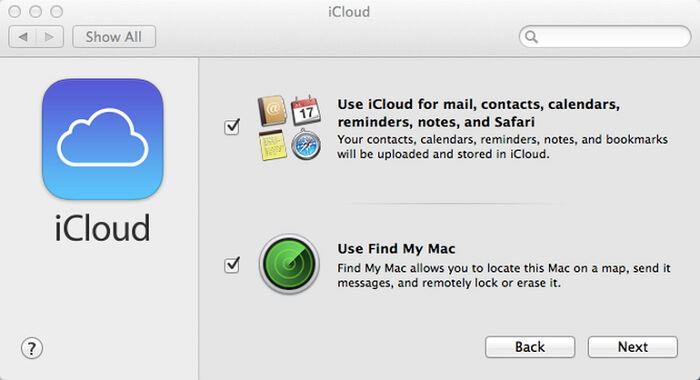
Çoğu zaman, sorunun arkasındaki neden oldukça basittir. Bu, çözümün de yapılması kolay olduğu anlamına gelir.
Aşağıdaki yöntemler, senkronize edilmeyen iCloud notlarını düzeltmek için cihazınızın ayarlarını kontrol etmeyi ve değiştirmeyi içerir. Her bir yöntemi yapmanız yalnızca birkaç dakikanızı alacaktır:
Yerel olarak saklanıyorsa, notlarınız iCloud ile eşzamanlanmaz. Bunu doğrulamak için şuraya gidin: Ayarlar > notlar > Varsayılan Hesap. Hangi seçeneğin seçili olduğunu görün. İki seçenek vardır: iPhone'umda ve iCloud'da. “iPhone'umda” işaretliyse, cihazınız notlarınızı yalnızca dahili hafızasında saklayacaktır. seçtiğinizden emin olun iCloud Yeni girişler veya değişiklikler yapıldığında notlarınızı buluta yüklemek için.
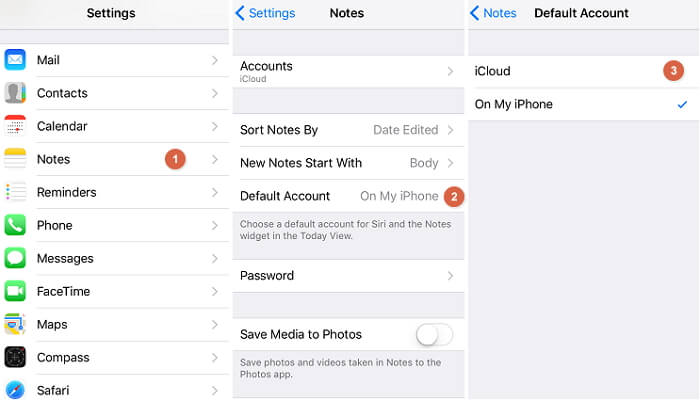
iCloud, Notes'u yalnızca bu özelliği etkinleştirdiyseniz senkronize edebilir. Bunu yapmak için aç Ayarlar > iCloud. Aramak notlar. Yanındaki geçişin açık olup olmadığını kontrol edin. Değilse, senkronizasyonu etkinleştirmek için geçiş düğmesine dokunun. Geçiş yeşile dönecektir. Cihazınız internete bağlıysa, senkronizasyon otomatik olarak başlayacaktır.
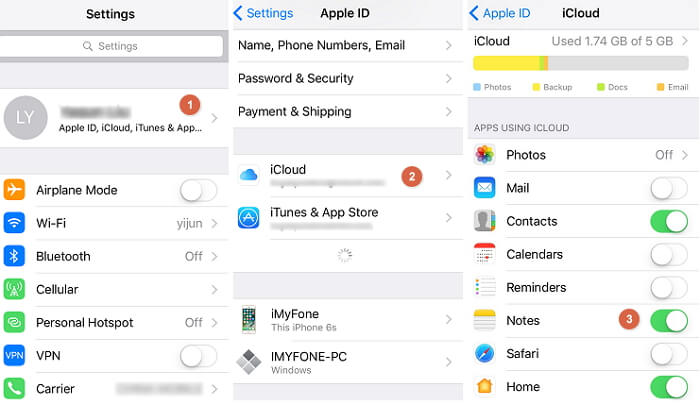
Birden fazla iOS cihazınız varsa, farklı iOS sürümleri nedeniyle iCloud senkronizasyonunda sorunlar yaşayabilirsiniz. Bu, iCloud ile senkronize olmayan notların önde gelen nedenlerinden biridir. Aynı iOS sürümlerine sahip olmamak, Notes uygulamasının özelliklerinde tutarsızlıklara yol açar. Bu nedenle tüm iOS cihazlarınızı güncel tutmanız önemlidir.
Apple, bir güncelleme olduğunda bildirim gönderir. Ancak, kaçırmış olmanız durumunda, kendiniz kontrol edebilirsiniz.
Sadece gitmek Ayarlar, arayın ve dokunun genel Sonra seçin . Mevcut herhangi bir güncelleme ekranda görünecektir. Güncellemeye devam etmek için Şimdi Yükle.
Mac için, güncellemeleri kontrol etmek için Mac App Store'u başlatmanız gerekir.
Her şeyden önce, tüm cihazlarınızda iCloud'a giriş yapıp yapmadığınızı kontrol edin. Cihazınızda, şuraya gidin: Ayarlar seçin iCloud. Mac'te, başlat sistem Tercihleri Ve seç iCloud. Giriş yapmadığınızı öğrenirseniz, iCloud hesabı kimlik bilgilerinizi girmeniz ve giriş yapmanız yeterlidir.
Giriş yapmışsanız, giriş yaptığınız iCloud hesabını kontrol etmeyi deneyin. iPhone'unuzda bir iCloud hesabınız, ardından iPad'inizde başka bir iCloud hesabınız olabilir.
Farklı hesaplarda oturum açtıysanız Notes uygulamanız cihazlarınız arasında senkronize edilmeyecektir. Tüm cihazlarınızda tek bir iCloud hesabında oturum açtığınızdan emin olun.
Cihazınızın ayarlarında herhangi bir yanlışlık görmediyseniz ve notlarınızı iCloud'da hala göremiyorsanız endişelenmeyin. Sonunda sorunu çözeceğini umduğumuz iki çözümümüz daha var.
Cihazlarınızı yeniden başlatmak sadece hile yapabilir. Basitliği nedeniyle bu yöntemin etkinliğini sorgulayabilirsiniz. Ancak bazı durumlarda gerçekten harikalar yaratıyor!
Bunu yapmak için, güç ve ana düğmeyi aynı anda basılı tutun. Bırakmadan önce slaydın Gücünün görünmesini bekleyin. Cihazınızı yeniden başlatmak için slaydı sağa kaydırın.
Tüm cihazlarınızda iCloud'dan çıkış yapmayı ve ardından tekrar giriş yapmayı deneyin. Ayarlar > iCloud ve Oturumu buton. Mac için, aç sistem Tercihleri > iCloud > Oturumu yerine.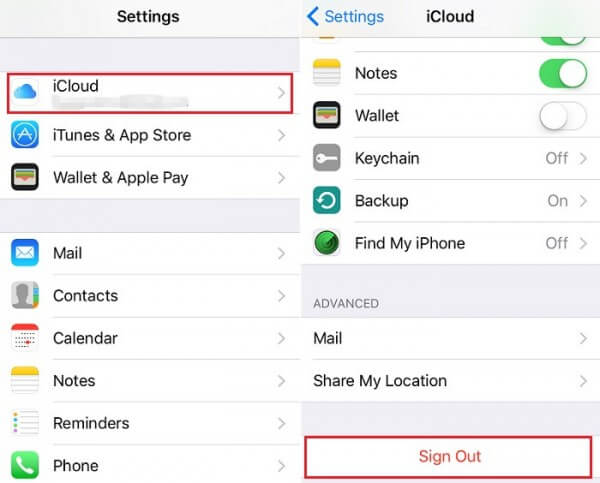
Yöntemlerden hiçbiri sizin için işe yaramadıysa, iCloud'un hizmetlerinde bir aksaklık olmalı. adresine giderek bunu onaylayabilirsiniz. Apple'ın sistem durumu web sayfası. Şu anda hangi hizmetlerin çalıştığını ve çalışmadığını göreceksiniz.
Sayfada iCloud'da bir sorun yaşandığı belirtiliyorsa tek yapmanız gereken Apple'ın sorunu çözmesini beklemektir. Öte yandan, sayfa her zamanki gibi iCloud'un çalıştığını gösteriyorsa Apple destek ekibiyle iletişime geçmeniz en iyisidir.
Notes uygulamanızı sık sık kullanıyorsanız, notlarınız aniden iCloud ile senkronize edilmezse sinir bozucu bulacaksınız. Daha önce de söylediğimiz gibi, iCloud titizleşebilir. Bir yedekleme planına sahip olmak öder. Verilerinizi iCloud'a yedekleyebilirsiniz.
Notlarınızdan birini yanlışlıkla silerseniz veya cihaz hatası nedeniyle kaybederseniz, veri kurtarma yazılımıyla notlarınızı geri getirebilirsiniz.
gibi güvenilir bir tane indirin FoneDog iOS Veri Kurtarma. Aslında Notes uygulamanızdaki verilerden çok daha fazlasını kurtarabilir. Ayrıca mesajlarınızı, kişilerinizi, fotoğraflarınızı, videolarınızı, Safari geçmişinizi ve yer imlerinizi ve WhatsApp mesajlarınızı da geri yükleyebilir.
iOS Veri Kurtarma
Fotoğrafları, videoları, kişileri, mesajları, arama günlüklerini, WhatsApp verilerini ve daha fazlasını kurtarın.
iPhone, iTunes ve iCloud'dan verileri kurtarın.
En son iPhone ve iOS ile uyumludur.
Bedava indir
Bedava indir

Artık iCloud'un verilerinizi senkronize edememesi konusunda endişelenmenize gerek yok. Kulağa harika geliyor mu? Bu konuda daha fazla bilgi edinmek için web sitemizi keşfedin.
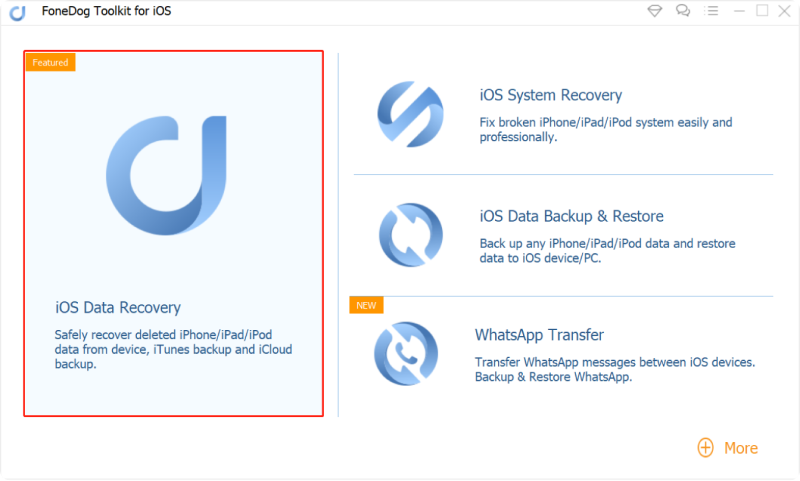
Veri kaybınız varsa, verilerinizi kurtarmak için FoneDog araç setini ücretsiz olarak indirebilirsiniz. Ayrıca FoneDog ile iPhone verilerinizi yedekleyebilir ve yedekleme verilerini seçerek geri yükleyebilirsiniz.
Hinterlassen Sie einen Kommentar
Yorumlamak
iOS Veri Kurtarma
FoneDog iOS Veri Yedekleme - iOS aygıtınızdan kayıp veya silmiş dosyaları kurtarmanıza yardım etmek için üç etkili yöntem sağlar.
Ücretsiz deneme Ücretsiz denemePopüler makaleler
/
BİLGİLENDİRİCİLANGWEILIG
/
basitKOMPLİZİERT
Vielen Dank! Merhaba, Sie die Wahl:
Excellent
Değerlendirme: 4.5 / 5 (dayalı 60 yorumlar)